Tag: financeiro
Módulo Paypal, PagSeguro e MercadoPago para WHMCS com cobrança de Taxas
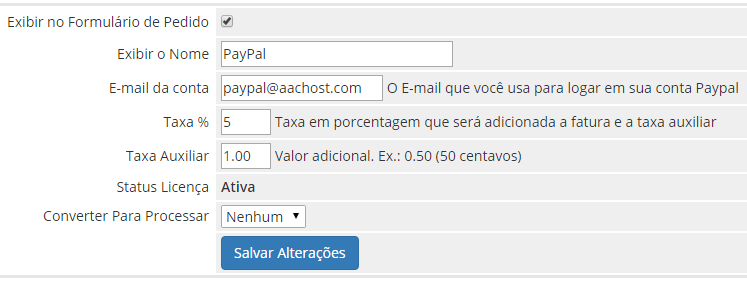
Módulo Paypal, PagSeguro e MercadoPago para WHMCS com cobrança de Taxas
Possivelmente, você já comprou em algum site de hosting e no momento de pagar a fatura se deparou com uma cobrança de Taxa Extra, que varia entre 3 a 8% do valor da fatura + adicional de R$ xx.xx.
Pois bem, isso realmente é realidade. Até porque os bancos que fazem as intermediações de pagamentos na web tem algumas taxas muito altas, como por exemplo, o PagSeguro cobra em torno de 4,9% para qualquer pagamento recebido.
Se formos levar em conta:
Preço do Dólar + Taxas dos Bancos + Tarifas para retiradas de dinheiro + Demora para retirada + Movimento externo (enquanto o banco na web não libera os valores) = Dinheiro + Tempo perdido + Gastos extras + Dor de cabeça + Risco
A solução para quem vende é:
- Dividir o pagamento das taxas com o cliente final, ou seja, anexar ao valor da fatura uma certa porcentagem a mais para quitar débitos das tarifas cobradas pelos bancos.
- Aumentar os preços dos produtos para ter uma sobra e poder quitar as tarifas que vierem junto ao pagamento das faturas dos clientes
É bem por aí!
Olhando bem, as duas alternativas acima são bem legais, porém, muitos cobram as taxas justamente para não aumentar o preço dos produtos, pois, se os preços dos produtos são afetados, logo muitos clientes não vão nem passar na frente de sua loja(“lembrei daqueles que buscam sempre o menor preço”).
Agora, incluindo as taxas nas próprias faturas dos clientes, é bem melhor.
Vamos a um exemplo:
Se um produto/serviço custa R$ 10,00 Mensal e você aumentar o preço dele para R$ 12,00 sabendo que o banco cobra 5% de tarifa, então isso não estaria correto.
O ideal nesse caso é cobrar a taxa de 5% em cima dos R$ 10,00 (que, com a inclusão de 5%, a fatura do cliente ficará = a R$ 10,50)
[E olhe que eu não sou um especialista em economia! (risos)]
As ferramentas para aplicação de taxa:
Eu, particularmente, passei muitos dias/meses revirando essa web em busca de módulos gratuitos que pudessem me dar um espaço para cobrar Taxas Extras nas faturas pagas via: Paypal, MercadoPago e PagSeguro.
Achei muitos, alguns que não funcionavam e outros que cobravam até R$ 100,00 pela licença.
Com base em tudo isso, eu me aprofundei no assunto e resolvi Desenvolver/Aprimorar alguns módulos que eu já tinha em mãos, especialmente o Módulo do MercadoPago, que por sua vez não tinha o recurso de cobrança de taxas.
Em cima do Módulo do MercadoPago, eu desenvolvi o Módulo Paypal com: Cobrança de Taxas + Retorno automático, pois o módulo do Paypal funciona juntamente com os arquivos originais do Paypal que já estão no WHMCS.
Já o Módulo PagSeguro, eu apenas aprimorei para que ele pudesse cobrar Taxa + Valor adicional de forma correta.
Abaixo alguns prints
Módulo MercadoPago com cobranças de taxas
Módulo PagSeguro com cobranças de Taxas
Módulo Paypal com cobrança de Taxas
Donwloads dos arquivos:
Módulos Depósito/Transferência
Módulo – Banco Itaú Unibanco S.A
Para obter a licença, entre em contato conosco via e-mail: atendimento@aachost.com ou compre através do link que será mostrado após a instalação dos módulos.
Montar uma rádio online
Montar uma rádio online
Como montar uma ???
???
Introdução:
Geralmente, essa pergunta é feita por quem acessou um site que contém um player localizado em qualquer lugar e que emite um som.
E você responde que sim!
– “Eu acessei o site, gostei da Web Rádio, e quero criar a minha. Porém. não sei como proceder! 🙁 ”
Montar uma rádio online hoje em dia é uma das coisas mais procuradas na web. Isso parte, principalmente de grandes Empresas/Emissoras de Rádio pelo mundo (aquelas AM/FM).
Ter suas programações voltadas também para o público na internet é um passo para você ganhar mais parceiros/anunciantes e lucrar com isso.
Porém, não são apenas as empresas que estão em busca disso, até porque “Montar uma rádio online” é possível para todos na web, ou seja, qualquer pessoa que tenha acesso à internet pode ter sua web rádio, sem precisar fazer configurações avançadas no PC, sem precisar de antenas, sem precisar gastar milhares de Reais.
O investimento para criar uma web rádio custa no mínio R$ 10,00 em média R$ 40,00 Reais (dependendo da empresa, número de ouvintes e espaço para Auto DJ)
Mas, Como montar minha Rádio Online?
Bom, isso não é um bicho de 7 cabeças e você não precisa ter conhecimento em programação para iniciar.
Tudo que você vai precisar é de um pouquinho de tempo para acessar e manusear o Painel de Administração de seu Streaming.
O que é Streaming?
– (Resumindo) É a transferência de áudio via internet. Por isso existem os provedores de Streaming como a ObaCast.com.br, que, com grande largura de banda, podem garantir grande número de ouvintes para sua Rádio AM ou FM.
Quais os Painéis de Streaming disponíveis hoje?
–  Você vai encontrar milhares de painéis aqui pela Web (até mesmo os “fakes” ou clonados), porém, os mais usados e recomendados são: WHMSonic, VoxStream (Obacast Play) e Centova Cast e d
Você vai encontrar milhares de painéis aqui pela Web (até mesmo os “fakes” ou clonados), porém, os mais usados e recomendados são: WHMSonic, VoxStream (Obacast Play) e Centova Cast e d
Painel WHMSonic: indicado para emissoras que possuem muitos locutores e desejam fazer programação em conjunto(vários locutores de uma só vez)
Painel ObaCast Play: indicado para iniciantes no ramo, pois, além de ser um painel brasileiro, é muito fácil de manusear.
Painel Centova Cast: esse é muito mais avançado e é indicado para usuários com mais conhecimento no ramo, que possuem alguns certos meses de experiência.
O que vou poder fazer através do painel?
São muitos os recursos que cada um deles oferece, dos mais simples aos mais avançados, como por exemplo:
![]() Auto DJ: envie suas músicas para o servidor, cria as playlists e liga o Auto Dj para que ele fique executando o som 24 horas(sem pausa)
Auto DJ: envie suas músicas para o servidor, cria as playlists e liga o Auto Dj para que ele fique executando o som 24 horas(sem pausa)
 Locutores / DJs: cadastre os seus amigos para fazerem as programações ao vivo no horário em que você desejar. Em posse dos dados que você cadastrar, eles poderão configurar um programa no pc que captura o áudio e envia para o nosso servidor.
Locutores / DJs: cadastre os seus amigos para fazerem as programações ao vivo no horário em que você desejar. Em posse dos dados que você cadastrar, eles poderão configurar um programa no pc que captura o áudio e envia para o nosso servidor.
Players: para ouvir o som da sua transmissão, você precisará do player que captura o áudio do servidor e emite o som para seus ouvintes(visitantes do seu site). O código do player poderá ser obtido em formato HTML no seu painel de streaming. Então, basta copiar o código e colar em algum local do seu site.
Exemplo:
 Agendamento de Playlist: crie uma grade de programação usando o auto dj, ou seja, sem estar ao vivo as suas playlists serão tocadas nos horários programados por você.
Agendamento de Playlist: crie uma grade de programação usando o auto dj, ou seja, sem estar ao vivo as suas playlists serão tocadas nos horários programados por você.
OK! Acho que entendi a sua breve explicação a respeito da minha dúvida!
Agora, o que preciso para montar a minha rádio?
1° Contrate um Plano de Streaming conosco
– Acesse nosso site, escolha o melhor painel e contrate o plano desejado.
2° Após fazer as contratações e efetuar o primeiro pagamento, nós iremos enviar para seu e-mail os dados de acesso ao serviço + instruções de uso.
Como Usar o Cloudflare
O Cloudflare é um serviço que permite tornar o seu site mais seguro e ao mesmo tempo pode torna-lo mais rápido (se ainda não o conhece, leia o artigo o que é o Cloudflare e quais são os seus benefícios) e apesar de ser fácil de usar temos recebido alguns emails com dúvidas, por isso neste artigo vamos explicar como deve de instalar e usar o Cloudflare.
Como Começar a Usar o Cloudflare?
Usar o Cloudflare é simples e não requer grandes conhecimentos. Primeiro deve de verificar se no painel de administração do alojamento web do seu site se existe um icon do Cloudflare (uma nuvem laranja). Caso tenha, clique nela e na página seguinte será pedido que crie uma conta no Cloudflare, depois só tem que clicar em cima da nuvem cinzenta para que todo o seu tráfego passe a ser gerido pela rede do Cloudflare.
No caso desse ícone não existir, você tem que alterar os DNS do seu domínio (endereço do site). A primeira coisa que tem que fazer é ir ao site do Cloudflare, criar uma conta, adicionar o domínio e substituir os velhos DNS pelos novos.
Como Fazer?
1. Vá a cloudflare.com/sign-up e crie uma conta ou faça o login caso já tenha uma conta criada
2. Escreva o endereço do site (em o http:// e sem o www.) e clique em “Add this website”
3. Aguarde que o Cloudflare configure o seu domínio
4. Veja se todas as zonas de DNS estão bem, não altere nada caso não saiba o que está a fazer
5. Na página seguinte são fornecidos os novos DNS. Você tem que ir ao local onde pode gerir o seu domínio, apagar os antigos e substituir pelos que foram fornecidos pelo Cloudflare. Se não souber como fazer, contacte a empresa onde você comprou o domínio e peça informações sobre a mudança de DNS.
6. A alteração dos DNS pode demorar várias horas, em alguns casos é quase instantâneo, mas a propagação mundial demora normalmente 24 horas.
Opções para Gerir o Domínio e Estatísticas
Em cloudflare.com/my-websites, você pode ver todos os seus domínios. Ao lado de cada domínio existe um link “Reports & Stats” onde poderá ver as estatísticas de acesso ao site (visitas, tráfego gasto/poupado, ameaças, ataques, etc).
Ainda no mesmo espaço, um pouco mais para a direita, em “Settings”, existem várias opções entre elas a opção “CloudFlare settings”. Ao clicar vai ter a uma página onde você fazer o upgrade para uma conta premium, alterar o nível de segurança e ativar/desativar a firewall, limpar a cache e fazer alterações a forma como o Cloudflare vai funcionar. Recomendamos que perca aqui algum tempo para perceber para que serve cada opção para que a performance do seu site seja a melhor.
Nesse mesmo menu existe ainda a opção “DNS Settings” que deve de ser usada caso queira alterar alguma coisa nas zonas de DNS (exemplo: alterar os IP’s do seu servidor, etc).
As Estatísticas
Aqui é possível analisar todo o tráfego que você recebe e o tráfego gasto. Na parte superior a verde fica todas as visitas e a vermelho as visitas que foram “bloqueadas” pelo Cloudflare. O bloqueio de visitas é feito com base no IP de cada visita. Por exemplo, se um IP é conhecido por fazer parte de uma botnet, esse IP sempre que visitar o site terá que inserir um código (captcha) para poder entrar no site. O tempo em que esse IP pode navegar pelo site pode ser definido por si.
Nesta página é possível também ver quais são os motores de pesquisa que estão a indexar o nosso site e o número de páginas vistas por eles.
O tráfego gasto e poupado pelo Cloudflare está quase no fim da página. Dependendo do tipo de conteúdo que você tem no seu site, a taxa de tráfego servido pelo Cloudflare é alta. A poupança de tráfego apenas se aplica para ficheiros estáticos (imagens, páginas html, páginas com css, scripts, etc).
O “Mau” Tráfego
 No canto superior direito da página das estatísticas, existe um link “Threat Control” que vai ter a página onde você pode ver todos os IP’s e a razão pela qual foram bloqueados/foram obrigados a inserir um captcha code, bloquear/debloquear IP’s e ainda bloquear ou desbloquear países. Isto significa que se você tem um site que não deve de receber visitas de um determinado país, basta adicionar o nome ou nomes dos países e todas as visitas vindas desses locais não conseguem ver o site. É possível também adicionar os países a uma “lista branca” para que as visitas desses países nunca sejam bloqueadas mesmo que sejam consideradas “perigosas”.
No canto superior direito da página das estatísticas, existe um link “Threat Control” que vai ter a página onde você pode ver todos os IP’s e a razão pela qual foram bloqueados/foram obrigados a inserir um captcha code, bloquear/debloquear IP’s e ainda bloquear ou desbloquear países. Isto significa que se você tem um site que não deve de receber visitas de um determinado país, basta adicionar o nome ou nomes dos países e todas as visitas vindas desses locais não conseguem ver o site. É possível também adicionar os países a uma “lista branca” para que as visitas desses países nunca sejam bloqueadas mesmo que sejam consideradas “perigosas”.
Gestão dos DNS
Por defeito o Cloudflare detecta todas as zonas DNS que o seu domínio tem no momento em que o adiciona a plataforma, mas é possível fazer alterações depois. Na página onde aparece os seus domínios, no lado direito do domínio existe a opção “DNS Settings” e aí pode fazer todas as alterações que quiser.
Nesta página você pode ativar ou desativar o Cloudflare para algum acesso do seu site. Basta clicar em cima da nuvem e depois escolher a opção “Enable” ou “Disable” (ativar cloudflare e desativar cloudflare). Isto é útil quando você usa uma CDN e tem um sub-domínio para isso, se quiser que todo o conteúdo continue a ser servido pela CDN deve desativar o cloudflare nessa entrada de DNS.
Configurações da Proteção e Aceleração do Site
 A página de configuração e gestão de todos os aspetos do Cloudflare pode ser encontrada também nas opções que estão ao lado do domínio, é a opção “CloudFlare Settings”. Nessa página é possível configurar a forma como a cache será feita, a otimização do site e também o nível de proteção desejado. Apesar de cada domínio ter uma configuração default, você deve de adapta-las para obter mais benefícios deste serviço.
A página de configuração e gestão de todos os aspetos do Cloudflare pode ser encontrada também nas opções que estão ao lado do domínio, é a opção “CloudFlare Settings”. Nessa página é possível configurar a forma como a cache será feita, a otimização do site e também o nível de proteção desejado. Apesar de cada domínio ter uma configuração default, você deve de adapta-las para obter mais benefícios deste serviço.
Descrição de cada opção:
- CloudFlare Account Type: Escolha o plano que deseja ter. Por defeito a opção é a “Free” (gratuito), escolha a opção “Cloudflare Pro” para poder fazer o upgrade.
- Basic Security Level: O nível de segurança básico pode ser ajustado aqui. É recomendado a utilização da opção média (medium) ou baixa (low). Um nível de segurança alto bloqueia até os visitantes que possam ser considerados de risco mínimo, já a opção “low” bloqueia apenas os que são considerados os mais perigosos.
- Caching Level: Recomendamos a utilização da opção “Aggressive” para obrigar os browsers a ficarem com o conteúdo mais depressa em cache e diminuir os pedidos ao servidor.
- Automatic IPv6: O IPv4 está a acabar e para o substituir temos o IPv6, se quiser que o seu site já suporte o IPv6 ative a opção “Full”.
- Minimum Expire TTL: Especifique o tempo máximo para o conteúdo ficar no computador do visitante. Se tiver visitantes que vejam várias páginas do seu site durante o dia, um tempo maior é recomendado porque parte do conteúdo já está em cache e não precisa de ser carregado novamente. Um valor a volta das 4 horas é, segundo o Cloudflare, aceitável.
- Auto Minify: Esta opção permite minimizar e otimizar os ficheiros de CSS, HTML e JS. Em alguns casos essa otimização pode causar problemas do site, mas vale a pena testar e se tudo trabalhar bem é uma opção a considerar porque diminuí o tempo de carregamento do site.
- Rocket Loader: O rocket loader faz com que vários scripts, externos ou internos, sejam carregados de forma alternada aumentando a velocidade de carregamento do site.
- Challenge Passage TTL: Quando um IP é bloqueado tem a possibilidade de inserir um código “Captcha” e navegar no site durante um tempo que você definir aqui. Quando esse tempo acabar é necessário inserir um novo código para poder continuar a navegar pelo site.
- Customize Challenge Page: Permite configurar a página vista pelos users bloqueados.
- Advanced Security: Esta é uma opção só para users “Pro” e é uma firewall online que protege o seu site de vários tipodes de ataques (sql injection, xss javascript injection, etc) e protege mais do que o recomendado pela OWASP. Talvez uma das melhores opções existentes.
- Website Preloader: É também uma opção disponível só para users pagantes que carrega em background e depois de ter aberto uma página até 200 ficheiros (os mais populares) para que parte dos ficheiros estejam já em cache e a navegação seja muito mais rápida.
- Outbound Links: Permite que você faça o tracking dos cliques de saída. Usa javascript e não altera os urls que estão no código do site.
- E-mail Address Obfuscation: Ao ativar esta opção, todos os emails que existam nas páginas do seu site serão codificados para evitar que os emails vão parar a listas de spam. Não há problemas de compatibilidade para o visitante desde que o javascript esteja activo.
- Server Side Exclude (SSE): Com esta opção ativa e depois de adicionar um código ao código do seu site, as visitas suspeitas deixam de ver partes do site definidas por si.
- Always Online: Significa “sempre online” e serve para mostrar as páginas que estão em cache mesmo quando o seu servidor está offline. Basicamente assegura que o site esteja acessível quando o servidor está offline.
- IP Geolocation: Detecta a localização do IP e permite que o visitante veja vários conteúdos, dependendo da localização.
- Google Analytics: Quer usar o Google Analytics sem adicionar nenhum código no código do seu site? Pode colar o código de tracking aqui.
- Browser Integrity Check: Através desta opção o Cloudflare faz uma verificação a integridade do browser e se detectar alguma coisa de errado o visitante será bloqueado.
- Hotlink Protection: Se quer que as imagens/ficheiros só estejam disponíveis quando alguém visita o seu site pode ativar esta opção e sempre que alguém tente abrir ou ver um desses ficheiros será redireccionado para uma imagem definida por si. Esta opção permite poupar tráfego, mas não é recomendada.
- Cache Purge: Esta opção permite limpar toda a cache do Cloudflare. Útil para quando faz alterações no site ou no próprio cloudflare e quer que essas actualizações estejam logo disponíveis para os seus visitantes.
- Development Mode: Se está a fazer alterações no seu site em ficheiros que podem ficar na cache (imagens, css, html, etc) pode ativar esta opção e todo o tráfego será “ignorado” pela cache. Todos os visitantes carregam o conteúdo que está no seu alojamento.
- Related DNS Actions: Gestão das zonas de DNS.
E estas são as opções existentes neste momento.
Como Corrigir o Erro de “Website Offline”
Um dos problemas que muitos encontram ao usar o cloudflare é ver, de vez em quanto, uma mensagem que diz que o website está offline mesmo quando está a funcionar bem. A solução é adicionar os IP’s do cloudflare a white list do vosso servidor de alojamento pois como são apenas aqueles IP’s que acedem ao alojamento do site por vezes ficam bloqueados e deixam de funcionar.
No seguinte link podem encontrar as gamas de IP’s do cloudflare. Podem pedir ao suporte da empresa de alojamento para adiciona-los a whitelist e em principio o problema desaparece.
Link: support.cloudflare.com/entries/22036452-my-website-is-offline-or-unavailable
Conclusão
O cloudflare é um serviço que é fácil de usar, no inicio pode parecer confuso mas depois a única coisa que pode ter que fazer ocasionalmente é limpar a cache. Uma conta gratuita é suficiente na maior parte dos casos, mas caso tenha um website que precise de mais proteção uma conta Cloudflare Pro é a melhor solução e custa apenas 20 dollars por mês!
Além dos benefícios no que diz respeito a velocidade, segurança e poupança de recursos, a probabilidade do site ficar completamente offline é muito baixa pois existem servidores em vários continentes (EUA, Europa, Ásia) e quando um está com problemas o tráfego é redirecionado para outro datacenter que esteja próximo.
Esse artigo foi postado orignalmente no: VPTOTAL
http://www.wptotal.com/como-usar-o-cloudflare/
Como integrar minha Revenda de Domínio no WHMCS
Essa será uma tarefa muito simples.
Mesmo se não conseguir utilizando este tutorial, entre em contato conosco e teremos o prazer em lhe ajudar.
1º PASSO:
Acesse seu WHMCS Administração, no menu Opções > Produtos/Serviços > Registrantes de Domínios.
2º PASSO:
Procure pela Empresa Registrante (StarGate/UK2) e clique em Ativar. Depois de ativado, clique no botão “Configure”.
3º PASSO:
Preencher os Campos “ResellerID” e “API” de acordo com sua Revenda de Domínios, onde encontro ?
Sua ResellerID será encaminhada junto ao email de Ativação da Revenda e sua API você precisa logar em sua revenda e seguir os passos:
MEU API: Acesse sua Revenda > Settings / Configurações > API
Após localizar sua API, cópie ela completa e coloque no Campo APIKey, feito isso clique em Salvar Alterações.
Pronto!
Sua revenda está configurada e integrada ao seu WHMCS, todos os registros de domínios feitos através do seu cliente no WHMCS será automaticamente encaminhada a sua revenda de domínios e registrado.
IMPORTANTE! Não se esqueça de adicionar o IP principal do seu servidor que está instalado o WHMCS:
Na mesma página que está sua API (painel de revenda domínios), logo abaixo da sua API você vai encontrar: Whitelist your IP Addresses, adicione seu IP como na imagem abaixo e clique em Submit IPs:
Não possui uma revenda de domínios?
Acesse:
http://www.aachost.com.br/revenda-de-dominios.html
E contrate agora mesmo!
Cobrar Valor Pró-Rata no WHMCS
Prorata Billing/Cobrar Prorata (Marcando, ativa o pró-rata)
Prorata Date/Data Prorata– Aqui você informa que o dia para recebimento. (No meu caso uso o 5)
Charge Next Month/Cobrar no Próximo Mês – Aqui você diz o limite para que seja considerado o próximo mês,
ex: dia 20, nas contratações após o dia 20 do mês o sistema já vai considerar o pró-rata. (Somar o valor proporcional de dias até o fim do mês + valor mensal)
Agora vamos aos teste:
Preço mensal de teste: R$ 60.00
Pro-rata ativada.
Dia do mês que deseja fazer as cobranças: 05
Cobrar no próximo mês: 25
O dia que eu estou testando é: 15/05/2014, ou seja, faltam 10 dias para o dia 25 e 21 dias para o dia 05/05/2014
Veja o resultado:
(Tela de resumo do pedido)
(Tela de finalização do pedido)
A vantagem do pró-rata é que você pode centralizar os pagamentos todos em um único dia, assim você tem um controle financeiro melhor. E o pró-rata só é usado no momento da assinatura do plano.
Exemplo1: você tem um plano de 30 reais (usei esse valor pois fica mais fácil fazer os cálculos) e o dia de vencimento das suas cobranças é dia 05. A pessoa assinando um plano seu no dia 25, ela pagará o equivalente a 10 dias (referente a diferença do dia 05 para o dia 25 do mês anterior, isso em meses com 30 dias) junto com o valor do próximo mês, e no total daria 40 reais.
Exemplo2: ainda usando o exemplo acima, tem a opção de você cobrar apenas os 10 dias até o seu dia de vencimento, o problema é quando os valores dos planos são pequenos, ou se a pessoa assinar no dia 04, onde só pagaria 1 dia e o valor nem cobriria os custos do boleto.











